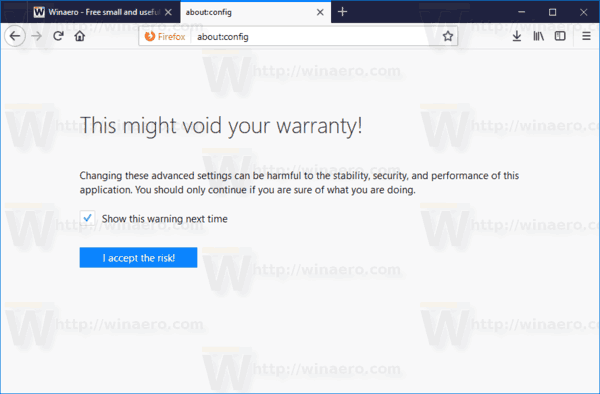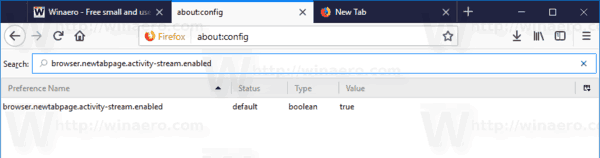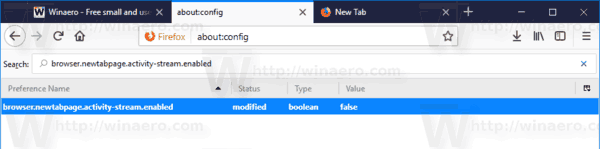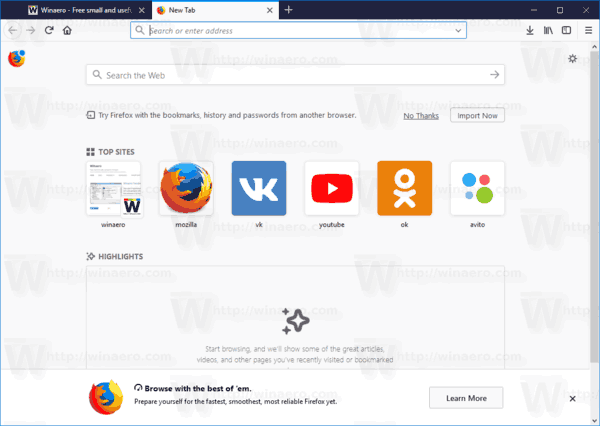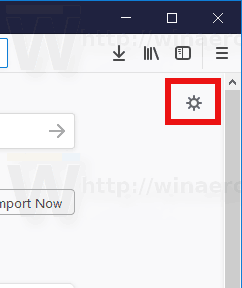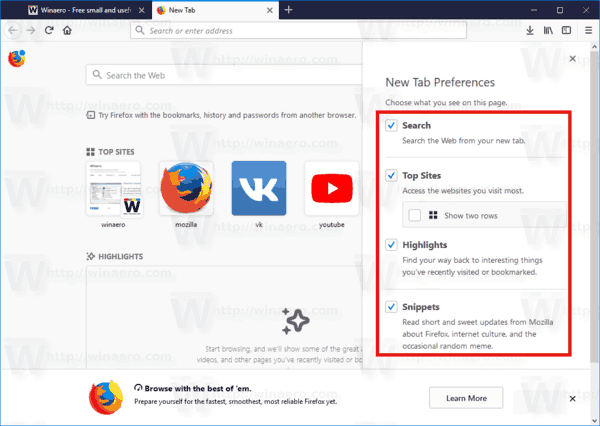Kaip žinote, „Firefox 57“ yra su nauja vartotojo sąsaja, vadinama „Photon“. Jis skirtas suteikti modernesnį, aptakesnį pojūtį, kuris būtų nuoseklus visose platformose. Jis pakeitė ankstesnę „Australis“ vartotojo sąsają ir turi naujus meniu, naują tinkinimo sritį ir skirtukus be užapvalintų kampų. Jei jums nepatinka patobulinta naujo skirtuko puslapio išvaizda, galite atkurti klasikinę jo išvaizdą ir išjungti veiklos srauto funkciją.

„Firefox 57“ yra didžiulis „Mozilla“ žingsnis į priekį. Naršyklėje yra nauja vartotojo sąsaja, kodiniu pavadinimu „Photon“, ir joje yra naujas variklis „Quantum“. Kūrėjams tai buvo sunkus žingsnis, nes su šiuo leidimu naršyklė visiškai atsisako XUL pagrindu sukurtų priedų palaikymo! Visi klasikiniai priedai yra nebenaudojami ir nesuderinami, ir tik keletas jų perėjo į naują „WebExtensions“ API. Kai kurie senieji priedai turi šiuolaikiškų pakaitalų ar alternatyvų. Deja, yra daugybė naudingų priedų, neturinčių šiuolaikinių analogų.
Reklama
„Quantum“ variklis yra susijęs su lygiagrečiu puslapių atvaizdavimu ir apdorojimu. Jis sukurtas naudojant kelių procesų architektūrą, skirtą tiek CSS, tiek HTML apdorojimui, todėl jis tampa patikimesnis ir greitesnis.
Naujajame „Firefox 57“ skirtukų puslapyje yra paieškos juosta, populiariausios svetainės, svarbiausi dalykai ir fragmentai. Kai kuriems vartotojams nepatinka šis naršyklės pakeitimas ir jie nori senojo, kur galėtumėte turėti populiariausias svetaines be papildomų parinkčių.
Įgalinti klasikinį naujo skirtuko puslapį „Firefox 57“
Šio rašymo metu „about: config“ yra speciali paslėpta parinktis, kurią galite naudoti norėdami atkurti klasikinę naujo skirtuko puslapio išvaizdą. Tam tikru momentu jis bus pašalintas, todėl tai yra laikinas sprendimas.
Norėdami įgalinti seną skirtuko puslapį „Firefox 57“ , atlikite šiuos veiksmus.
kaip išvalyti neseniai peržiūrėtą norų programą
- Atidarykite naują skirtuką ir adreso juostoje įveskite šį tekstą:
apie: konfig
Patvirtinkite, kad būsite atsargūs, jei jums pasirodys įspėjamasis pranešimas.
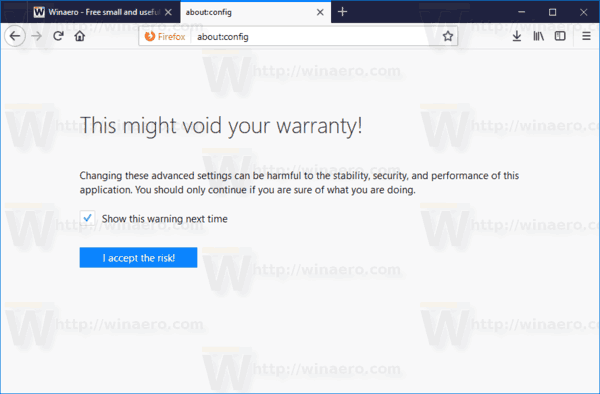
- Paieškos laukelyje įveskite šį tekstą:
browser.newtabpage.activity-stream.enabled
Žiūrėkite šį ekrano kopiją:
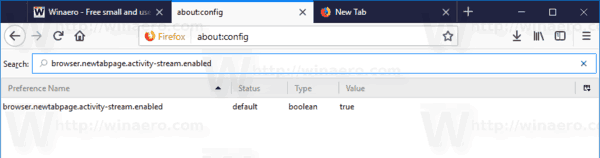
- Pamatysite parametrąbrowser.newtabpage.activity-stream.enabled. Dukart spustelėkite jį, kad nustatytumėte klaidingą.
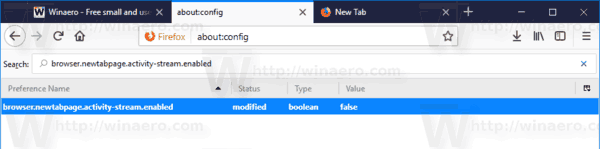
- Iš naujo paleiskite „Firefox“ .
Su tavimi baigta! Numatytasis naujo skirtuko puslapis:
Klasikinio skirtuko puslapis atlikus aukščiau aprašytus pakeitimus:

Arba galite išjungti tik veiklos srautą. Yra keletas parinkčių, kurias galite išjungti ir padaryti naują skirtuko puslapį tuščią.
Išjungti „Activity Stream“ naršyklėje „Firefox 57“
- Atidarykite naują skirtuką, kad pamatytumėte naujo skirtuko puslapį.
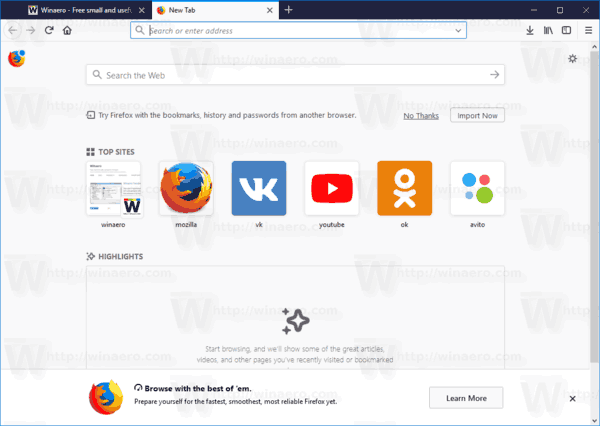
- Viršuje dešinėje pamatysite mažą krumpliaračio piktogramą. Tai atveria puslapio parinktis. Spustelėkite jį.
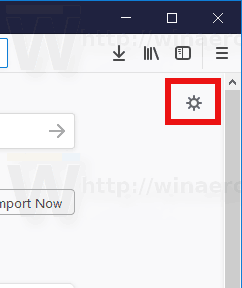
- Atžymėkite (išjunkite) elementus, kurių nenorite matyti naujo skirtuko puslapyje.
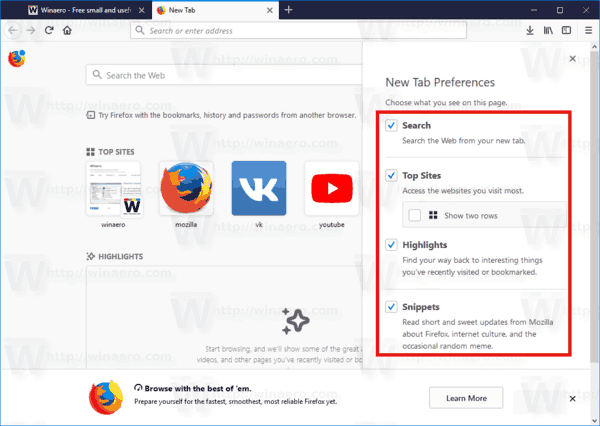
Viskas.